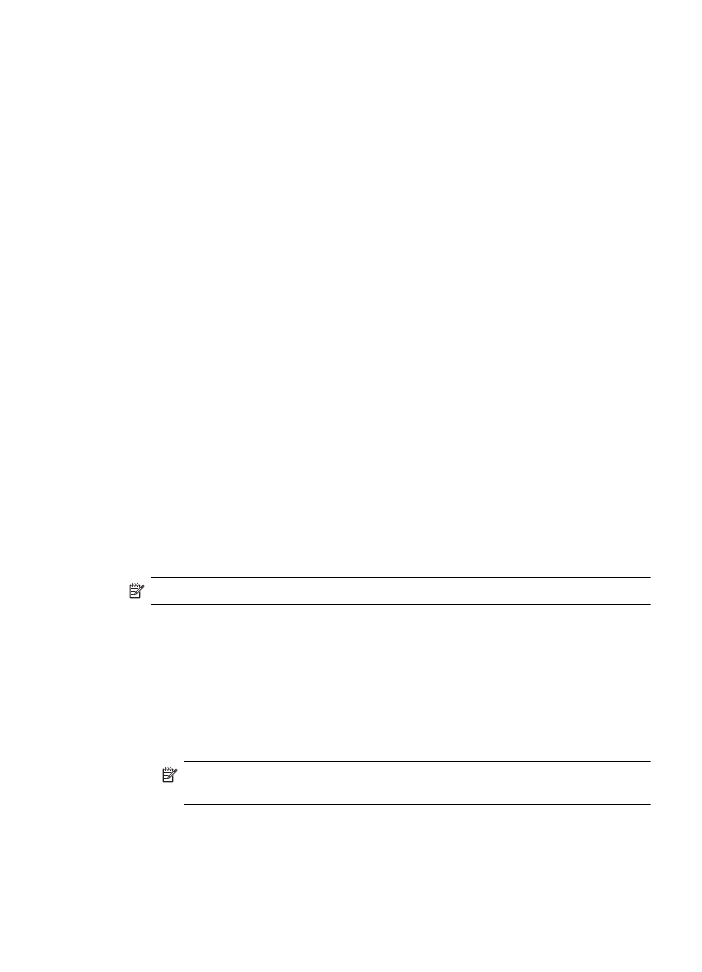
HP 소프트웨어 제거 및 재설치
설치가
불완전하거나 소프트웨어 설치 화면에 지시가 있기 전에 컴퓨터에 USB 케이블
을
연결한 경우 프린터와 함께 제공된 HP 소프트웨어를 제거하고 다시 설치해야 할 수
있습니다
. 컴퓨터에서 단순히 프린터 응용 프로그램 파일만 삭제해서는 안 됩니다. HP
소프트웨어를
설치할 때 제공된 제거 유틸리티를 사용하여 올바로 제거해야 합니다.
Windows 컴퓨터에서 소프트웨어를 제거하는 방법 1
1.
컴퓨터에서
프린터를 분리합니다. HP 소프트웨어를 다시 설치한 후에야 컴퓨터에
프린터를
연결하십시오.
2.
컴퓨터
바탕 화면에서 시작을 클릭하고 프로그램 또는 모든 프로그램을 선택한 다
음
HP, 해당 프린터 이름을 차례로 클릭한 다음 제거를 클릭합니다.
3.
화면
지침을 따릅니다.
4.
공유
파일을 제거하는지 여부를 묻는 질문이 나오면 아니오를 클릭합니다.
파일을
삭제하면 이 파일을 사용하는 기타 프로그램이 작동하지 않을 수 있습니다.
5.
컴퓨터를
다시 시작합니다.
6.
HP 소프트웨어를 다시 설치하려면 HP 소프트웨어 CD 를 컴퓨터의 CD 드라이브
에
넣고 화면 지시에 따릅니다.
7.
HP 소프트웨어에서 컴퓨터에 연결하라는 메시지를 표시할 때 프린터를 연결합니
다
.
8.
전원
버튼을 눌러 프린터를 켭니다.
프린터를
연결하여 켠 다음 모든 Plug and Play 이벤트가 완료될 때까지 몇 분 기
다려야
합니다.
9.
화면
지침을 따릅니다.
Windows 컴퓨터에서 소프트웨어를 제거하는 방법 2
참고 이
방법은 Windows 시작 메뉴에서 제거를 사용할 수 없을 때 사용합니다.
1.
컴퓨터
바탕 화면에서 시작을 클릭하고 설정, 제어판을 차례로 선택한 다음 프로그
램
추가/제거를 클릭합니다.
-또는-
시작
, 제어판을 차례로 클릭한 다음 프로그램 및 기능을 두 번 클릭합니다.
2.
프린터
이름을 선택한 다음 변경/제거 또는 삭제/변경을 클릭합니다.
화면
지침을 따릅니다.
3.
컴퓨터에서
프린터를 분리합니다.
4.
컴퓨터를
다시 시작합니다.
참고 컴퓨터를
다시 시작하기 전에 프린터를 분리하는 것이 중요합니다. HP
소프트웨어를
다시 설치한 후에야 컴퓨터에 프린터를 연결하십시오.
5.
컴퓨터의
CD 드라이브에 HP 소프트웨어 CD 를 넣은 다음 설치 프로그램을 시작
합니다
.
6.
화면
지침을 따릅니다.
HP 소프트웨어 제거 및 재설치
127
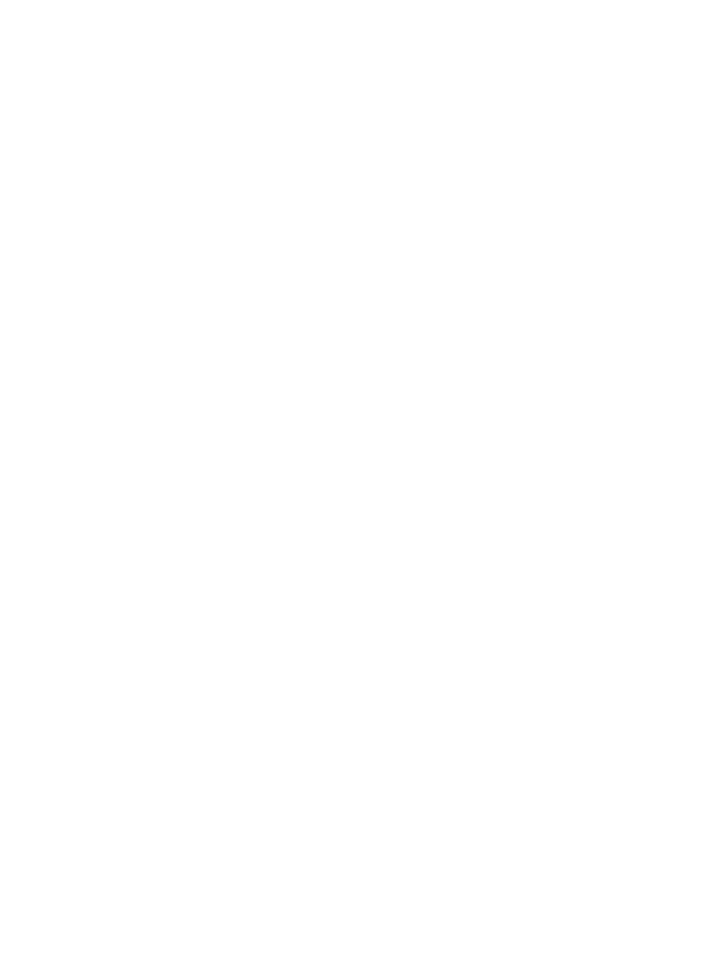
Macintosh 컴퓨터에서 설치 제거하려면
1.
하드
디스크의 위쪽에 있는 Applications(응용 프로그램) 폴더의 Hewlett-
Packard 폴더에 있는 HP Uninstaller(HP 설치 제거 관리자) 아이콘을 두 번 클릭
한
다음 Continue(계속)를 클릭합니다.
2.
메시지가
나타나면 올바른 관리자 이름과 암호를 입력하고 OK 를 클릭합니다.
3.
화면
지침을 따릅니다.
4.
HP Uninstaller(HP 설치 제거 관리자)가 완료되면 컴퓨터를 다시 시작합니다.
부록
C
128
네트워크
설정
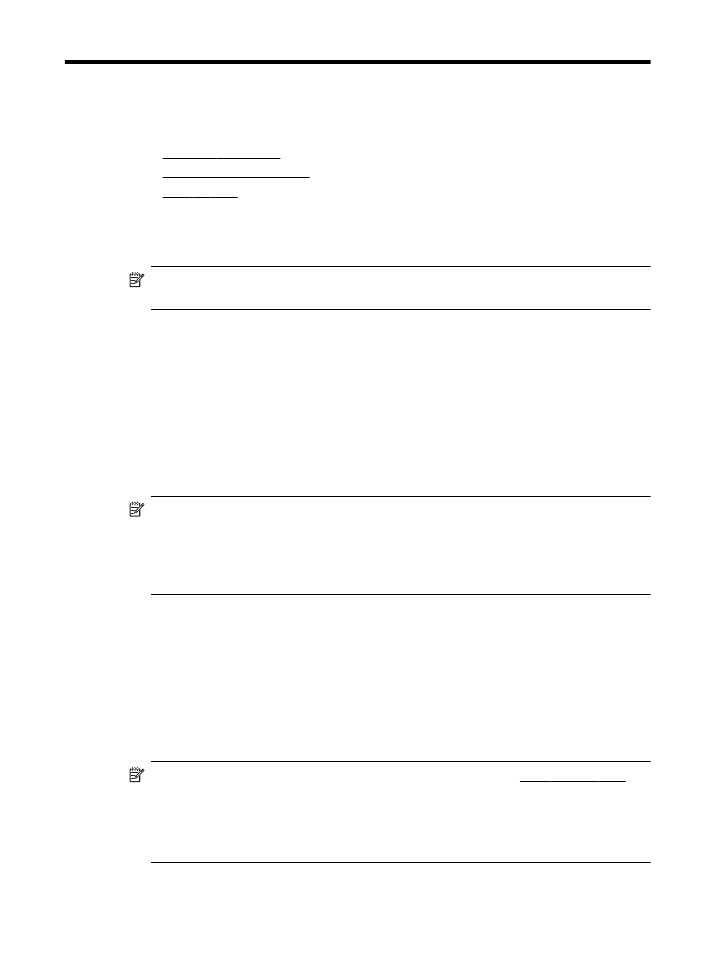
D
프린터
관리 도구
이
단원에서는 다음 항목을 다룹니다.
•
도구상자
(Windows)
•
HP 유틸리티(Mac OS X)
•
내장
웹 서버
도구상자
(Windows)
도구상자는
프린터에 대한 유지보수 정보를 제공합니다.
참고 컴퓨터가
시스템 요구사항을 충족한다면 HP 소프트웨어 CD 에서 도구상자를
설치할
수 있습니다.
도구상자
열기
•
컴퓨터
바탕 화면에서 시작을 클릭하고 프로그램 또는 모든 프로그램을 선택한 다
음
, HP, 해당 프린터 폴더를 차례로 클릭한 다음 프린터의 이름이 있는 아이콘을
선택합니다
.
•
프린터
기본 설정을 두 번 클릭한 다음 유지 보수 작업을 두 번 클릭합니다.
HP 유틸리티(Mac OS X)
HP 유틸리티에는 인쇄 설정을 구성하고 프린터를 교정하며 온라인으로 소모품을 주문
하고
웹 사이트 지원 정보를 찾기 위한 도구가 들어 있습니다.
참고
HP 유틸리티에서 사용 가용한 기능은 선택된 프린터에 따라 다릅니다.
잉크량
경고 및 표시기에서는 계획된 작업만을 위한 남은 잉크량을 알려줍니다. 디
스플레이에
잉크량 부족 경고 메시지가 나타나면 인쇄가 지연되지 않도록 교체용 잉
크
카트리지를 준비하십시오. 카트리지를 교체하라는 메시지가 표시될 때까지는 카
트리지를
교체할 필요가 없습니다.
HP 유틸리티를 열려면
HP 유틸리티 아이콘을 두 번 클릭합니다. 이 아이콘은 하드 디스크의 위쪽 레벨에 있는
Applications(응용 프로그램) 폴더의 Hewlett-Packard 폴더에 있습니다.
내장
웹 서버
프린터가
네트워크에 연결되어 있으면 프린터의 홈 페이지(내장 웹 서버 또는 EWS)를
사용하여
상태 정보를 보거나 설정을 변경하거나 컴퓨터에서 장치를 관리할 수 있습니
다
.
참고 내장
웹 서버의 시스템 요구 사항에 대한 자세한 내용은 내장 웹 서버 사양을
참조하십시오
.
일부
설정을 보거나 변경하려면 암호가 필요할 수 있습니다.
인터넷에
연결하지 않고도 내장 웹 서버를 열고 사용할 수 있습니다. 하지만 일부 기
능은
사용할 수 없습니다.
프린터